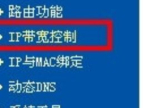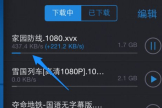路由器怎么搞限速(路由器限速怎样设置)
一、路由器怎么搞限速
我们还是登陆路由器的WEB管理界面,在WEB管理界面中,我们选择“IP带宽控制功能”。需要注意的一点是,有的路由器并没有这项功能,需要您升级您的路由器固件,这样才可以进行下一步操作。2因为在路由器的设置中,我们的电脑是自动从路由器获取IP的,可以这么说,就算是同一台电脑每次从路由器获取到的IP地址都是不一定相同的,因此首先要将我们从路由器获取到的IP地址和电脑本机的MAC地址进行绑定,这样这台电脑就会固定地从路由器中获取到固定的IP地址。3在绑定之前,需要了解路由器设备上连接了多少设备,以及各个设备的MAC地址,按照下面的示例,就可以快速查看,好了,一起来看看怎么操作吧。我们在这里选择的是“DHCP服务器”,然后点击“客户端列表”。4从下面的图片中,我们可以明显的看到连接到路由器设备的MAC地址以及获取到的IP地址,那么此时,选定我们要进行限速电脑的MAC地址,然后复制该设备的MAC地址。复制MAC地址的时候,我们只能使用Ctrl+C按钮进行复制。5复制好MAC地址之后,就该进行MAC地址和IP地址的绑定操作了,我们点击“MAC地址和IP地址绑定”,然后按照图片的指示进行下一步操作。点击“增加单个条目”。6在接下来弹出的页面中,我们将已经复制好的设备的MAC地址粘贴到要填写的功能方框选项中,粘贴的时候只能使用Ctrl+V进行粘贴,然后输入一个IP地址,IP地址的格式为可以从192.168.1.2开始,填写完成之后,点击保存,一定要记住自己刚才填写的IP地址。7好了,接下来就能真正开始路由器的限速设置了,在打开的界面中,首先需要开启“IP带宽控制功能”,然后填写自己的网络总带宽,这个很重要,千万不要填错了。8开始输入需要进行带宽限制的IP地址吧,把我们刚才设置的IP地址,均填入下面的IP地址池,是滴,这里我们填写的IP地址是一模一样的。9我们可以首先设置该IP的最大限制带宽为“1000kbps”,于是我们选择的就是“限制最大带宽”,然后在右边的方框中,点击“启用”。10然后如果我们需要的话,还要保证这个IP的最小带宽为一个固定的值,保证局域网内带宽被合理公平地分配,这里,同样的道理,我们选择“保障最小带宽”,然后选择“启用”。11最后,我们点击“保存”,完成所有的设置,这样,这台电脑就一定会牢牢地遵守带宽的限制,不会超越设置的最高网络带宽,实现了对这台电脑的网络功能的配置。二、路由器限速怎样设置
设置无线路由器网速限制的方法如下:1、 首先登陆无线路由器的设置界面,使用浏览器在网址栏输入192.168.1.1回车即出现登录入口,通常用户名为admin密码未修改前默认为admin。
2、 在页面左侧全部为控制选项,选择IP带宽控制选项,选择控制设置。
3、 若不开启IP控制,则在这个界面设置的限速设置是针对全部主机的。线路选择按照目前的是ASDL还是其他网络。上行带宽就是上传速度,下行带宽就是下载速度。单位为K。1M=1024K,目前中国家庭使用的宽带最大下载速度为带宽的八分之一。例如4M宽带的实际最大下载速度为:4X1024/8=512K/S,上传速度绝大部分最高为56K,所以设置超过这个数值没有意义,设置完成后保存即可。
4、 若要按照个别IP来限制网速的话,使用控制规则来实现。左边选项IP带宽控制,选择控制规则。选择启用,填写需要限速的起始IP地址,填写允许的最大带宽速度,包括上传和下载,具体数值注意事项参照第4步,填写后保存,即完成设置工作。
三、怎么设置路由器限速方法
计算机(computer)俗称电脑,是现代一种用于高速计算的电子计算机器,可以进行数值计算,又可以进行逻辑计算,还具有存储记忆功能。是能够按照程序运行,自动、高速处理海量数据的现代化智能电子设备。下面我整理了怎么设置路由器限速方法,欢迎大家参考借鉴!
如何设置路由器限速路由器限速设置教程随着无线路由器组建的Wifi无线网络变得普及流行,不少企业以及家庭都安装有无线路由器,以方便一大家群体的智能手机、笔记本、平板电脑、台式电脑等设备满足上网需求,不过很多时候大家会觉得上网很慢,主要是因为当有一个或者多个用户在看电影或者下载东西的时候,会严重占用网络资源,导致其他用户网络资源不足,从而出现网速慢。其最佳的解决方案就是进行路由器限速,目前很多路由器,包括无线路由器都支持限速功能,下面我详细与大家介绍下如何设置路由器限速。
路由器限速设置教程步骤如下:
1、首先登录路由器管理界面,一般路由器的登录地址都是192.168.1.1或者192.168.0.1,大家不妨试试,或者看路由器表面外壳上的标注即可。首先我们打开浏览器,在里边输入路由器登录地址,然后填写上用户名与密码(默认一般均为admin,如果不是请看路由器外壳上的标注介绍。登录路由器管理界面
2、如上图,输入完路由器登录用户名与密码后,我们点击下边的确定即可进入路由器设置中心了,如果您的路由器支持限速功能,那么我们在左侧会看到有一个“IP宽带控制”,如下图:
路由器IP宽带控制功能
3、如上图,我们点击“IP宽带控制”即可进入路由器限速设了,如下图所示:
路由器限速设置界面
路由器限速设置之IP带宽控制参数说明:
1、带宽的换算关系为:1Mbps = 1000Kbps;
2、选择宽带线路类型及填写带宽大小时,请根据实际情况进行选择和填写,如不清楚,请咨询您的带宽提供商(如电信、网通等);
3、修改下面的配置项后,请点击“保存”按钮,使配置项生效。
4、如果没有设置任何状态为“启用”的IP带宽控制规则,您填写的带宽大小将不起作用。
这里路由器限速设置主要注意几个地方,首先要了解自己拉的网线是几M的,1M约等于1000K,然后就是设置IP段的宽带情况,以下笔者演示的是自己使用的是4M联通网络,想给自己的网速最低不低于2M,最高也不高于2M的条件,也就是说,在自己的网络中,给自己设置2M独享,其他用户则最低保障1M网络,最高不超过2M,具体设置如下:
路由器限速设置示例
如上图,大家设置路由器限速一定要注意以上四个步骤,首先是要第一步,要勾选上“开启IP宽带控制”,然后是第二步,选择自己家的宽带情况,上面演示的`是笔者家拉的4M网络。然后就是下边的设置本地IP地址限制网络情况,上图演示的是笔者打算将自己电脑IP地址设计为192.168.1.2.网络分配情况是最低2M,最高也不超过2M,给予其他用户,192.168.1.3—192.168.1.255用户设置限制最低保障1M,最低不高于2M。
最后我们就只要将自己电脑IP地址设置为192、168、1、2即可,大家可以根据自己的情况,以及针对不同的用户设置限速条件,主要是设置最低宽带与最高宽带资源条件;里边可以灵活设置。
开启无线路由器WDS实现无线路由器信号增强最近为大家编写了一系列无线路由器知识文章,今天将继续深入介绍,如果错误了前面的无线路由器知识讲解,那么赶紧去补习下吧。《无线路由器怎么装无线路由器设置》、《无线路由器怎么设置密码让无线更安全》、《无线路由器一键WPS加密让无线加密更轻松》。通过对前面3小节内容的阅读,大家已经具备了安装与调试与安装设置等无线基本路由器使用技巧,接下来我们将继续深入学习无线路由器知识,本文将为大家讲述如何实现无线网络WDS中继,让无线路由器信号增强,网络信号覆盖更广,减少无线网络信号死角的存在。
开启无线路由器WDS实现无线路由器信号增强
无线网络WDS中继,相信很多朋友都比较陌生吧,一般用户很少会关注这么深,下面我们也会为大家详细解释什么是无线路由器WDS中继。随着家用、办公等无线网络的普及,在使用无线路由器也会产生各种各样的问题,如无线信号受墙壁或其他障碍物遮挡,导致无线信号大幅度衰减,直接影响用户的上网速度。在无线路由器有效距离是多少?一文中我们也明确得出结论,受墙壁等障碍物影响,无线网络信号衰减很多,存在办公场所有无线死角的问题,死角地区虽然离无线路由器很近,但却障碍物很多,也无线接收到无线网络信号。那么如何使用普通的无线路由器和较少的资金投入,就可获得信号覆盖广阔的无线网络呢?针对这种情况我们就可以通过WDS无线模式来扩展无线信号的覆盖范围,达到增强信号强度的目的,下面我们来详细介绍下WDS。什么是无线WDS?
WDS的英文全称为Wireless Distribution System,即无线分布式系统。之前在无线应用领域中它是帮助无线基站与无线基站之间进行联系通讯的系统。在家庭应用层面,WDS的功能是充当无线网络的中继器,通过在无线路由器上开启WDS功能,让其可以延伸扩展无线信号,从而覆盖更广更大的范围。说白了WDS就是可以让无线AP或者无线路由器之间通过无线进行桥接(中继),而在中继的过程中并不影响其无线设备覆盖效果的功能。这样我们就可以用两个无线设备,让其之间建立WDS信任和通讯关系,从而将无线网络覆盖范围扩展到原来的一倍以上,大大方便了我们无线上网。
无线WDS的优势是什么?
无线局域网络创新的无线分布式系统(WDS),不仅改变了原有单一、简单的无线应用模式,而且使迅速有效地普及无线网络成为可能。例如,当企业用户和大型热点区域应用无线WDS技术的解决方案的时候,可以通过点对点桥接模式、点对多点桥接模式、AP Client模式、无线中继模式、无线混合模式等方式来连接各个AP,这样就大大提高了整个网络结构的灵活型和便捷性。特别值得一提的是,随着现在家用级无线路由器的更新换代,一般有WDS的无线路由售价也普遍走低。这样无线用户就可以花较小的资金来实现扩充无线网络覆盖范围的目的,有效的增大的无线网络的覆盖区,减少了无线网络信号死角。
无线WDS的不足是什么?
WDS只是扩充无线网络覆盖范围的中继方式,它不会改变原有无线网络的传输速度,这主要由无线路由器的传输性能所决定,同时并非所有无线路由器都支持WDS。现在大多数的无线路由器和各品牌的无线AP基本上都直接能开启WDS功能,但某些无线路由器如LINKSYS的
WRT54G的WDS功能被隐藏了,需要升级DD—WRT固件包之后才能使用。某些厂家的产品里根本就没有能支持WDS功能的硬件。所以在决定使用WDS之前,一定要先确认你的无线路由器是否可以支持WDS。
尽管很多无线路由器都称自己的产品符合某某标准,但各品牌产品之间的兼容性问题依旧存在。我们建议您最好选择相同品牌相同型号的无线路由产品来应用WDS功能。当在使用“点对多点”的几种WDS模式时,“中心无线设备”的带宽是有限的。通过连接到它的设备越多,每个设备所能分到的带宽就越少。当然在家庭应用中这个问题并不严重。